コンピュータのデスクトップアイコンが点滅し続ける問題の解決策: 1. [win i] キーの組み合わせを押して設定を開き、アプリケーションのオプションを入力します; 2. デフォルトのアプリケーション列に切り替えて、[Microsoft にリセット] を見つけます。 ] 右側の [推奨デフォルト値]; 3. [リセット] オプションをクリックし、リセットが完了するまで待ちます。

#この記事の動作環境: Windows10 システム、Thinkpad t480 コンピューター。
(学習ビデオ共有: プログラミング入門)
解決策:
1. キーボード ショートカット Win i を同時に押して、設定インターフェイス [アプリケーション] を見つけてクリックして入力します。
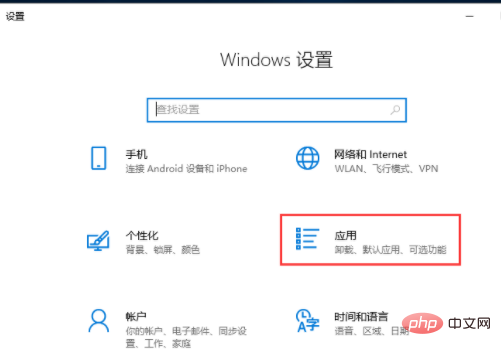
#2. 左側の [既定のアプリ] をクリックし、右側のリストを見つけて Microsoft が推奨する既定値にリセットし、[リセット] をクリックします。 。
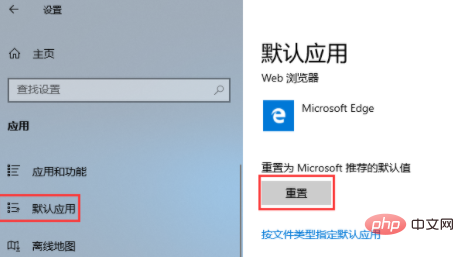
#3. リセットが完了すると、デスクトップ アイコンは点滅しなくなります。
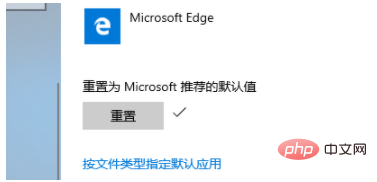
関連する推奨事項: Windows システム
以上がパソコンのデスクトップアイコンがちらつき続ける問題を解決する方法の詳細内容です。詳細については、PHP 中国語 Web サイトの他の関連記事を参照してください。